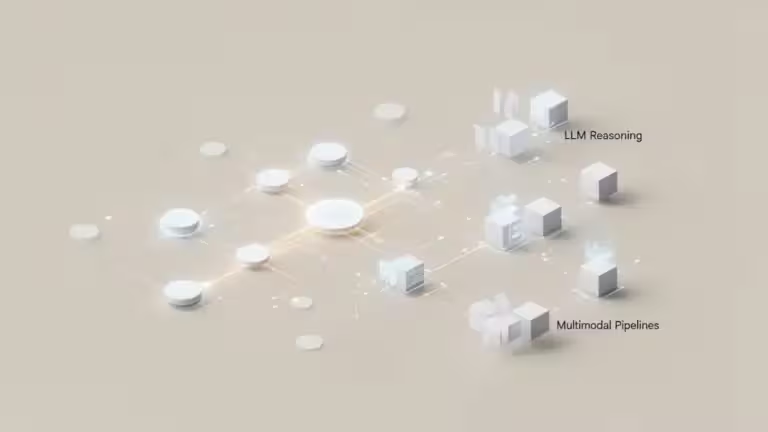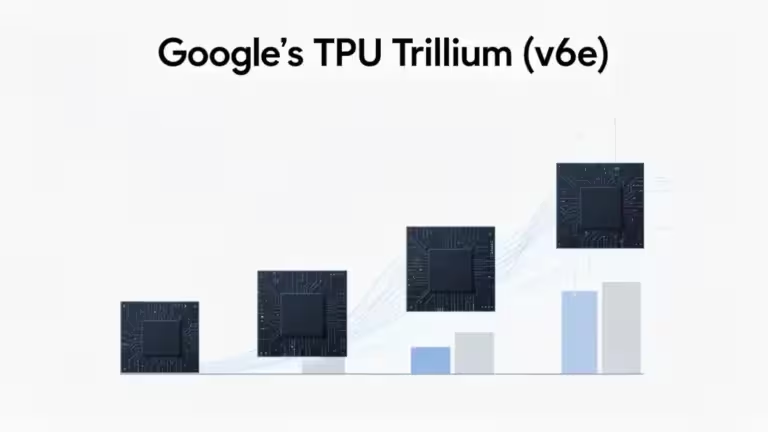Comment donner accès à un autre compte à la Google Search Console ?
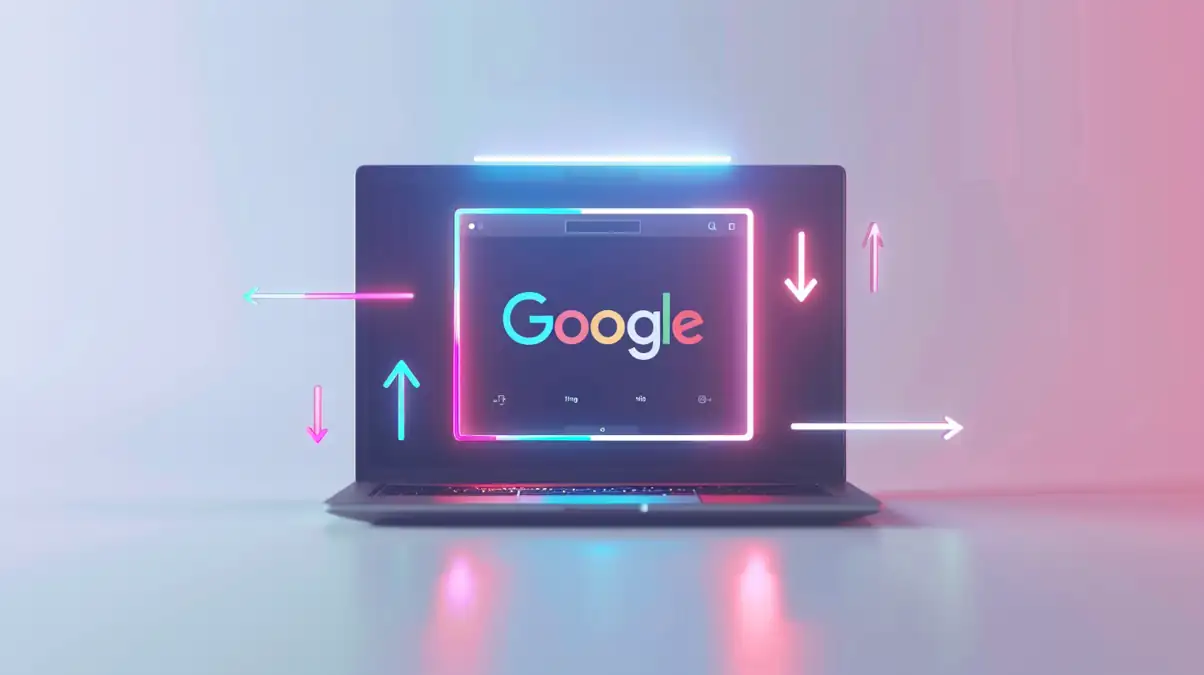
La Google Search Console est un outil essentiel pour surveiller la performance de votre site web dans les moteurs de recherche. Si vous travaillez en collaboration avec une agence, un collègue ou un développeur, il peut être nécessaire de donner l’accès à un autre compte.
Dans cet article, nous vous expliquons étape par étape comment partager l’accès à la Search Console de manière sécurisée, tout en maintenant le contrôle sur votre site.
Pourquoi donner l’accès à un autre compte ?
Donner accès à la Google Search Console permet à d’autres utilisateurs de :
- Analyser les performances SEO de votre site.
- Identifier et résoudre les problèmes d’indexation.
- Surveiller les erreurs liées à l’expérience utilisateur (Core Web Vitals).
- Mettre à jour ou configurer des paramètres avancés.
Cela peut être utile pour des développeurs, des consultants SEO ou toute personne qui gère votre site.
Étapes pour donner accès à un autre compte
1. Connectez-vous à la Google Search Console
- Rendez-vous sur Google Search Console.
- Connectez-vous avec un compte propriétaire (ou Owner en anglais), c’est le seul niveau qui permettent de gérer les autorisations d’accès. A noter, un compte avec un « Accès total » ne peut pas ajouter des autorisations, seul le niveau Propriétaire le peut.
2. Sélectionnez la propriété concernée
Dans le tableau de bord, choisissez le site ou la propriété pour laquelle vous voulez ajouter un utilisateur. Si vous gérez plusieurs propriétés, assurez-vous de sélectionner celle qui correspond.
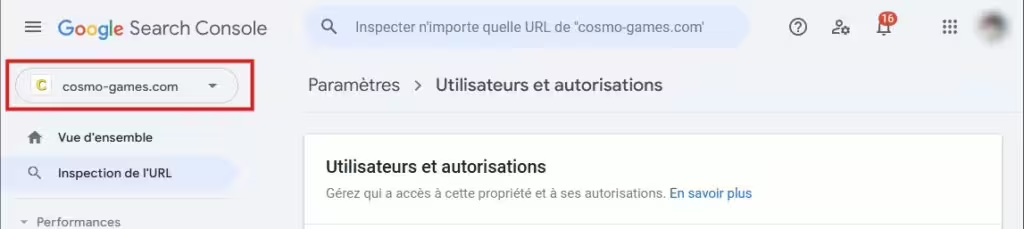
3. Ouvrez les paramètres d’accès
- Cliquez sur Paramètres dans le menu situé à gauche.
- Dans la section Utilisateurs et autorisations, cliquez pour afficher les comptes déjà associés.
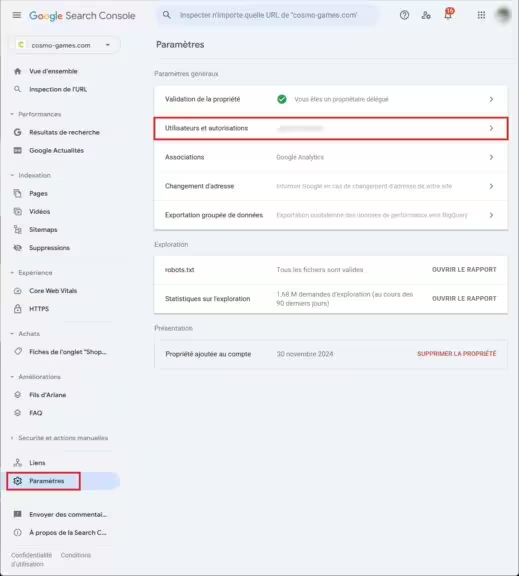
4. Ajouter un utilisateur
- Cliquez sur le bouton Ajouter un utilisateur en haut à droite.
- Entrez l’adresse e-mail du compte Google de la personne à qui vous voulez donner accès.
- Choisissez le niveau d’accès approprié :
- Propriétaire : L’utilisateur a tous les droits, même d’ajouter ou supprimer des utilisateurs.
- Accès complet : L’utilisateur peut visualiser les données et configurer certains paramètres, mais sans modifier les utilisateurs existants.
- Accès restreint : Limité à la visualisation des données uniquement.
- Cliquez sur Ajouter pour valider.
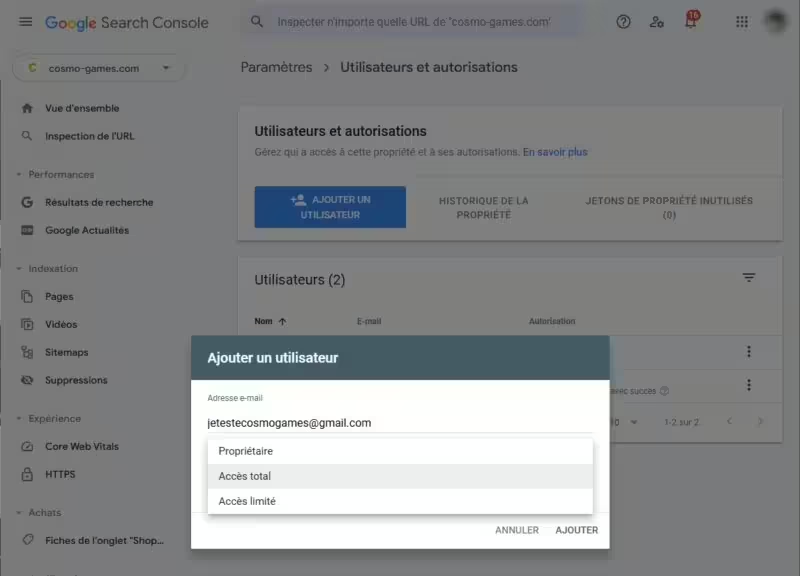
5. Informer l’utilisateur
Une fois ajouté, la personne recevra une notification par e-mail l’invitant à se connecter à la Search Console. Elle devra utiliser l’adresse e-mail fournie lors de l’ajout.
Gérer ou révoquer l’accès d’un utilisateur
Si vous souhaitez modifier les droits ou retirer l’accès à un utilisateur :
- Accédez à Utilisateurs et autorisations depuis les paramètres.
- Cliquez sur les trois points situés à droite de l’utilisateur concerné.
- Sélectionnez Modifier l’accès ou Supprimer l’utilisateur selon vos besoins.
Conseils pour partager l’accès en toute sécurité
- Vérifiez l’identité de la personne à qui vous donnez l’accès, surtout si vous travaillez avec un consultant externe.
- Attribuez un niveau d’accès adapté : privilégiez l’accès restreint si la personne n’a besoin que de consulter les données.
- Surveillez régulièrement les utilisateurs actifs dans la Search Console pour éviter tout accès non autorisé.
Conclusion
Savoir donner accès à un autre compte sur Google Search Console est essentiel pour collaborer efficacement tout en maintenant la sécurité de vos données. En suivant ces étapes, vous pouvez facilement gérer qui a accès à votre propriété, en toute simplicité et sans compromis sur la sécurité.
A lire : Comment utiliser l’outil Suppression de Google Search Console ?
Pour ne rien rater, abonnez-vous à Cosmo Games sur Google News et suivez-nous sur X (ex Twitter) en particulier pour les bons plans en direct. Vos commentaires enrichissent nos articles, alors n'hésitez pas à réagir ! Un partage sur les réseaux nous aide énormément. Merci pour votre soutien !